word分节打印
word文档打印技巧
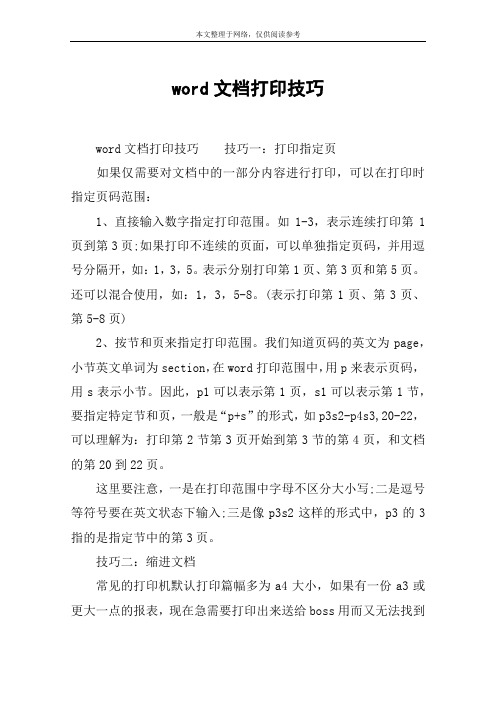
word文档打印技巧word文档打印技巧技巧一:打印指定页如果仅需要对文档中的一部分内容进行打印,可以在打印时指定页码范围:1、直接输入数字指定打印范围。
如1-3,表示连续打印第1页到第3页;如果打印不连续的页面,可以单独指定页码,并用逗号分隔开,如:1,3,5。
表示分别打印第1页、第3页和第5页。
还可以混合使用,如:1,3,5-8。
(表示打印第1页、第3页、第5-8页)2、按节和页来指定打印范围。
我们知道页码的英文为page,小节英文单词为section,在word打印范围中,用p来表示页码,用s表示小节。
因此,p1可以表示第1页,s1可以表示第1节,要指定特定节和页,一般是“p+s”的形式,如p3s2-p4s3,20-22,可以理解为:打印第2节第3页开始到第3节的第4页,和文档的第20到22页。
这里要注意,一是在打印范围中字母不区分大小写;二是逗号等符号要在英文状态下输入;三是像p3s2这样的形式中,p3的3指的是指定节中的第3页。
技巧二:缩进文档常见的打印机默认打印篇幅多为a4大小,如果有一份a3或更大一点的报表,现在急需要打印出来送给boss用而又无法找到打印相应大小纸张的打印机该怎么办?我们可以通过word的缩放打印功能,在不改变文档页面设置的情况下轻松将之打印到a4纸上。
设置方法是:打开文档,依次单击【文件】——【打印】——【每版打印1页】——【缩放至纸张大小】——【a4】即可。
另外,如果是要打印临时性的参考资料而非正规场合使用,可以选择将文档缩放到每页打印2页或更多页,如上图中的第4部分,如有一份a4页面16页的文档,在这里选择每版打印2页,打印结果是每张a4纸上会打印2页内容,总共打印8张a4纸。
技巧三:打印当前页、打印选定文档如果想要打印当前编辑的页面,可以单击【自定义打印范围】右侧的小黑三角,选择【打印当前页面(仅当前页)】;如果仅想打印当前选中的文本的话,可以选择【打印所选内容】。
Word中的插入目录和分节设置方法
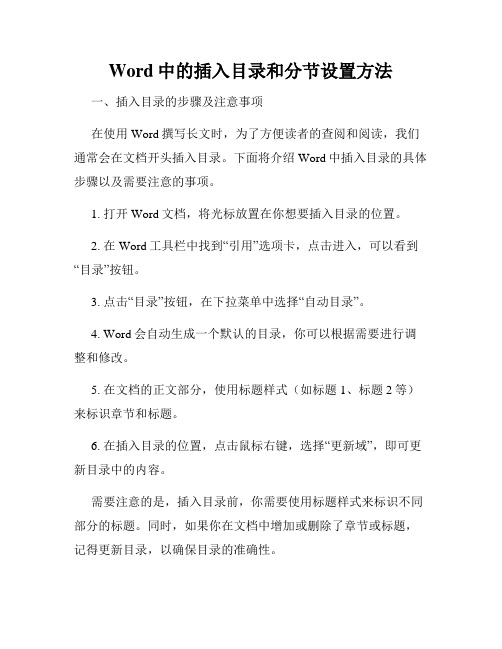
Word中的插入目录和分节设置方法一、插入目录的步骤及注意事项在使用Word撰写长文时,为了方便读者的查阅和阅读,我们通常会在文档开头插入目录。
下面将介绍Word中插入目录的具体步骤以及需要注意的事项。
1. 打开Word文档,将光标放置在你想要插入目录的位置。
2. 在Word工具栏中找到“引用”选项卡,点击进入,可以看到“目录”按钮。
3. 点击“目录”按钮,在下拉菜单中选择“自动目录”。
4. Word会自动生成一个默认的目录,你可以根据需要进行调整和修改。
5. 在文档的正文部分,使用标题样式(如标题1、标题2等)来标识章节和标题。
6. 在插入目录的位置,点击鼠标右键,选择“更新域”,即可更新目录中的内容。
需要注意的是,插入目录前,你需要使用标题样式来标识不同部分的标题。
同时,如果你在文档中增加或删除了章节或标题,记得更新目录,以确保目录的准确性。
二、分节设置的步骤及使用场景在撰写文档时,有时我们希望对不同部分进行个性化的设置,如设置不同页面的页眉页脚、不同章节的页码样式等,这时就需要使用分节设置。
下面将介绍Word中分节设置的具体步骤以及常见的使用场景。
1. 打开Word文档,将光标放置在你想要进行分节设置的位置。
2. 在Word工具栏中找到“页面布局”选项卡,点击进入,可以看到“分隔符”按钮。
3. 点击“分隔符”按钮,在下拉菜单中选择“下一页”。
4. Word会在当前位置插入分节符,并自动分隔文档为不同的部分。
5. 对分节符之后的每个部分可以进行个性化的设置,如更改页面边距、页码样式等。
6. 分节设置后,你可以通过在不同部分的页眉或页脚中添加内容来实现个性化的布局,如插入公司Logo、添加章节标题等。
分节设置常见的使用场景有:- 在文档的封面和目录之后,希望从第一页开始正文,同时分别设置不同的页眉页脚。
- 在文档中插入附录或参考文献等内容,并独立设置页码样式。
- 在文档中某一部分需要更改页面边距或纸张方向。
如何在WORD文档中使用分节符
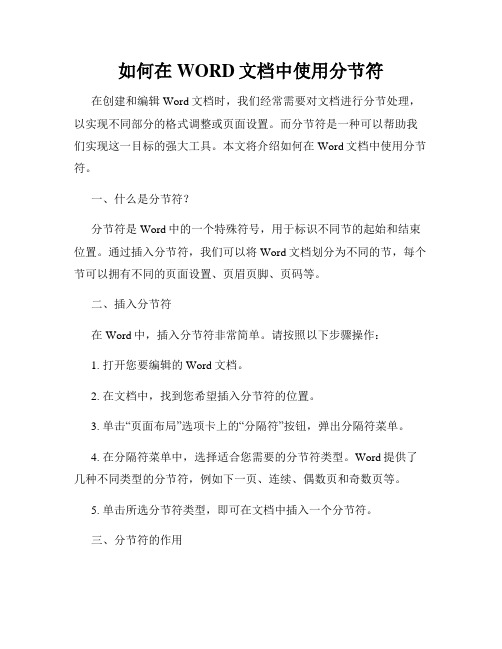
如何在WORD文档中使用分节符在创建和编辑Word文档时,我们经常需要对文档进行分节处理,以实现不同部分的格式调整或页面设置。
而分节符是一种可以帮助我们实现这一目标的强大工具。
本文将介绍如何在Word文档中使用分节符。
一、什么是分节符?分节符是Word中的一个特殊符号,用于标识不同节的起始和结束位置。
通过插入分节符,我们可以将Word文档划分为不同的节,每个节可以拥有不同的页面设置、页眉页脚、页码等。
二、插入分节符在Word中,插入分节符非常简单。
请按照以下步骤操作:1. 打开您要编辑的Word文档。
2. 在文档中,找到您希望插入分节符的位置。
3. 单击“页面布局”选项卡上的“分隔符”按钮,弹出分隔符菜单。
4. 在分隔符菜单中,选择适合您需要的分节符类型。
Word提供了几种不同类型的分节符,例如下一页、连续、偶数页和奇数页等。
5. 单击所选分节符类型,即可在文档中插入一个分节符。
三、分节符的作用插入分节符后,我们可以根据需要对每个节进行不同的页面设置和格式调整。
下面是分节符的几个主要作用:1. 页面设置:通过分节符,我们可以更改每个节的页面方向(纵向或横向)、页面边距、纸张大小等。
2. 页眉页脚:每个节可以有自己独立的页眉和页脚。
您可以在每个节中插入不同的内容,例如标题、作者信息、页码等。
3. 目录和索引:插入分节符后,我们可以针对每个节创建独立的目录和索引,以方便读者查找和导航。
4. 样式调整:通过分节符,我们可以在不同节之间应用不同的样式和格式。
例如,在某个节中,您可以使用两栏布局,而在另一个节中则使用单栏。
四、管理分节符在编辑Word文档时,我们可能需要对已插入的分节符进行管理和调整。
以下是几个常见的操作:1. 删除分节符:您可以单击分节符,并按下“Delete”键将其删除。
2. 移动分节符:您可以将鼠标指针悬停在分节符上,然后拖动它以移动到新的位置。
3. 更改分节符类型:如果您需要更改某个节的分节符类型,只需将鼠标指针放置在分节符上,右键单击,并选择新的分节符类型。
word分页符、分栏符、换行符、分节符的作用

word分页符、分栏符、换行符、分节符的作用篇一:Word 中分隔符(分页符、分栏符、换行符、分节符)的用法在写论文时,论文格式要求目录需要用“Ⅰ、Ⅱ、Ⅲ、...”作为页码,正文要用“1、2、3、...”作为页码。
而有的用户此时就要将目录存为一个单独的文件,再设置不同的页码格式,最后分开打印并装订成册。
但是,如果书的前面还有扉页、前言等,这样的页一般不需设置页码。
如果再把它们都分为不同的文件,管理起来就不太方便了,特别是在批量打印时就非常被动。
合理正确的使用Word中的分隔符,可以帮你轻松解决这个问题。
一、插入分页符当文本或图形等内容填满一页时,Word会插入一个自动“分页符”并开始新的一页。
如果要在某个特定位置强制分页,可插入手动“分页符”,这样可以确保章节标题总在新的一页开始。
首先,将插入点置于要插入“分页符”的位置,然后下面的任何一种方法都可以插入“手动分页符”:1. 按Ctrl+Enter组合键。
2. 执行“插入”→“分隔符”,打开“分隔符”对话框,单击“分页符”,“确定”。
默认的情况下分页符是不显示的,单击“常用”工具栏上的“显示/隐藏编辑标记”按钮。
不知道“显示/隐藏编辑标记”按钮在哪的,可参照如下步骤: 单击“工具”→“选项”里“格式标记”选中复选项“全部”,不需要时再取消选中状态,在插入分页符的地方就出现了一个分页符标记,用鼠标在这一行上单击,光标就定位到了分页符的前面,按一下Delete 键,分页符就被删除了。
二、插入分栏符对文档(或某些段落)进行分栏后,Word文档会在适当的位置自动分栏,若希望某一内容出现在下栏的顶部,则可用插入分栏符的方法实现,具体步骤为(为呈现效果,特先将被操作段落分为两栏):1. 在页面视图中,将插入点置于另起新栏的位置。
2. 执行“插入”/“分隔符”,打开“分隔符”对话框。
3. 在“分隔符”框中选择“分栏”项,单击“确定”按钮。
三、插入换行符通常情况下,文本到达文档页面右边距时,Word自动将换行。
如何利用Word进行文档的打印和打印设置

如何利用Word进行文档的打印和打印设置Word作为一款功能强大的办公软件,除了编辑和保存文档外,还提供了灵活的打印功能,方便用户在实际应用中进行文档的输出。
本文将介绍如何利用Word进行文档的打印和打印设置,以帮助读者更好地掌握这一常用功能。
一、打印文档在使用Word打印文档之前,首先需要确保已经连接好打印机,并将其设置为默认打印机。
接下来,按照以下步骤进行打印:1. 打开待打印的文档,在菜单栏中选择“文件”选项。
2. 在弹出的菜单中,选择“打印”选项,或者直接使用快捷键“Ctrl+P”,即可打开打印设置界面。
3. 在打印设置界面,可以对打印范围进行选择。
如果需要打印整个文档,则选择“全部”选项;如果只需要打印当前页面,则选择“页面”选项。
4. 在“副本”栏中,可以设置需要打印的文档份数。
5. 确认以上设置后,点击“打印”按钮,即可开始打印。
二、打印设置除了基本的打印功能外,Word还提供了一些高级的打印设置选项,以满足用户在不同场合下的需求。
以下是一些常用的打印设置选项:1. 页面设置:在打印设置界面的“页面设置”选项中,可以设置页面的纸张类型、方向、页边距等参数。
通过调整这些参数,可以使打印效果更加符合实际需求。
2. 打印预览:在进行打印之前,可以点击“打印预览”按钮,预览文档的打印效果。
通过预览,可以及时发现并纠正格式或内容上的错误,以确保打印结果的准确性。
3. 打印区域设置:如果只需要打印文档中的部分内容,可以在打印设置界面的“设置”选项中选择“打印定制区域”。
然后,在文档中通过拖动鼠标选择需要打印的区域,最后点击“确定”进行打印。
4. 打印多页:在进行大量文档打印时,可以选择将多个页面打印在一张纸上,以减少纸张的浪费。
在打印设置界面的“多页”选项中,可以选择将文档按照2页、4页、6页等方式打印在一张纸上。
5. 打印目录和索引:对于包含目录或索引的文档,可以在打印设置界面的“设置”选项中勾选“打印目录和索引”,以便将目录和索引内容一并打印出来。
Word文档中页眉页脚分节的设置

Word文档中页眉页脚分节的设置Word文档中页眉页脚分节的设置 (1)1.1 Word 中节的作用 (1)1.2 分节符的使用 (1)1.3 分节后的页面设置 (1)1.4 分节与页码编号 (2)1.5 分节后文档的页眉与页脚的设置方法 (2)1在建立新文档时,Word 将整篇文档视为一节。
为了便于对文档进行格式化,可以将文档分割成任意数量的节,然后就可以根据需要分别为每节设置不同的格式。
1.1 Word 中节的作用在编排一本书时,书前面的目录需要用“I,II,III,…”作为页码,而文中要用“1,2,3,…”作为页码。
而有的用户此时就要将目录存为一个单独的文件,再设置不同的页码格式。
但是,书的前面还有扉页、前言等,这样的页一般不需设置页码。
如果再把它们都分为不同的文件,管理起来就不太方便了,特别是在批量打印时就非常被动。
例如,在编排某些文档时,经常需要为每个节设置各自的页码。
如果整篇文档采用统一的格式,则不需要进行分节;如果想在文档的某一部分中间采用不用的格式设置,就必须创建一个节。
节可小至一个段落,大至整篇文档。
节用分节符标识,在普通视图中,分节符是两条横向平行的虚线。
Word 将当前节的文本边距、纸型、方向以及该节所有的格式化信息存储于分节符中。
当要改变部分文档中的某些元素时,就可以创建一新节。
1.2 分节符的使用1.2.1 插入分节符(1)单击需要插入分节符的位置。
(2)单击"插入"菜单中的"分隔符"命令。
(3)单击"分节符类型"下的分节符类型的选项按钮。
1.2.2(1)单击需要修改的节。
(2)单击"文件"菜单中的"页面设置"命令,然后单击"版式"选项卡,会出现"页面设置"对话框。
(3)单击"节的起始位置"列表框,从右面的列表框中选择所需选项。
Word文档如何设置节
Word文档如何设置节在日常使用 Word 进行文档编辑时,合理地设置节能够让我们更加灵活地排版和管理文档内容。
对于很多初学者来说,可能不太清楚节的概念和设置方法。
接下来,我将详细为您介绍 Word 文档中如何设置节。
首先,我们要明白什么是节。
简单来说,节就是文档中的一个独立部分,可以有不同的页面设置,比如页边距、纸张方向、页眉页脚等。
那么,为什么要设置节呢?想象一下,您正在编辑一份报告,前面的目录部分需要使用罗马数字页码,正文部分则需要使用阿拉伯数字页码;或者您希望某一页是横向排版,而其他页是纵向排版。
这些需求都可以通过设置节来实现。
接下来,我们看看如何设置节。
打开 Word 文档,将光标定位到您想要开始新节的位置。
方法一:在“页面布局”选项卡中,找到“分隔符”按钮。
点击后,会出现多种分隔符选项,如“下一页分节符”“连续分节符”“偶数页分节符”“奇数页分节符”等。
“下一页分节符”会在当前位置插入一个分节符,并在下一页开始新的一节。
这适用于您希望新的一节从新的一页开始的情况,比如在目录和正文之间。
“连续分节符”则会在当前位置插入分节符,但新的一节会紧接着当前页开始,不会另起一页。
“偶数页分节符”和“奇数页分节符”会使新的一节从下一个偶数页或奇数页开始,常用于书籍排版等要求较为严格的文档。
方法二:您也可以通过快捷键来插入分节符。
在 Windows 系统中,按 Ctrl + Enter 组合键可以快速插入“下一页分节符”。
设置好节之后,我们就可以对每一节进行单独的页面设置了。
比如,我们要设置不同的页边距。
先选中需要设置的节,然后在“页面布局”选项卡中找到“页边距”按钮,选择您想要的页边距样式。
再比如,要设置不同的纸张方向。
同样选中相应的节,在“页面布局”中点击“纸张方向”,选择“纵向”或“横向”。
对于页眉页脚的设置,也是先选中节,然后在“插入”选项卡中点击“页眉”或“页脚”进行编辑。
需要注意的是,如果您希望不同节的页眉页脚不同,要取消“链接到前一节”的选项。
Word使用技巧使用分节和分页符
Word使用技巧使用分节和分页符Word使用技巧-使用分节和分页符Word是一款功能强大的文字处理软件,它提供了许多实用的功能来帮助用户更高效地编辑和排版文档。
其中,使用分节和分页符是一项常用的技巧,本文将介绍它们的作用和使用方法。
一、分节符的作用和使用方法分节符是Word中用于分割文档内容的工具,它可以将文档分割为不同的节,每一节可以有独立的页面设置和格式设置。
分节符的作用在于实现以下功能:1. 不同页面布局:在一个文档中,我们可能需要实现不同的页面布局,例如封面、目录、主体内容和附录等部分。
通过使用分节符,可以对每个部分进行独立的页面设置,如页面大小、页边距和页眉页脚等。
2. 不同页眉页脚:有时候,我们需要在文档的不同部分使用不同的页眉页脚,例如在封面页中不显示页眉页脚,在正文部分显示页码等。
通过使用分节符,可以实现对每个部分的页眉页脚进行独立设置。
下面是使用分节符的步骤:1. 首先,将光标移动到文档中需要分节的位置。
2. 点击页面布局菜单中的“分节符”按钮,弹出分节符选项框。
3. 在选项框中选择合适的分节类型,如“下一页”、“连续”、“奇数页”、“偶数页”等。
4. 点击“确定”按钮,即可将文档分割为多个节。
在分节符设置完毕后,可以通过双击相应分节符位置来进行独立设置,包括页面设置、页眉页脚设置等。
二、分页符的作用和使用方法分页符是Word中用于插入分页的工具,它可以将文档内容分割为不同的页面。
分页符的作用在于实现以下功能:1. 手动分页:有时候,我们希望在文档的某个位置插入分页,从而将内容分为两页。
通过插入分页符,可以实现手动分页的操作。
2. 页面控制:使用分页符可以方便地控制文档的页面布局,如将某个部分单独放在一页之内,或者避免某个部分跨页分布等。
下面是使用分页符的步骤:1. 首先,将光标移动到需要插入分页的位置。
2. 点击插入菜单中的“分页符”按钮,在光标位置插入分页符。
3. 文档将在分页符位置自动分割为两页,前一页和后一页。
利用Word文档进行批量打印和页面设置
利用Word文档进行批量打印和页面设置Word文档是我们日常工作中经常使用的办公工具之一,它不仅可以用来编辑并保存文字和图片,还可以进行批量打印和页面设置,提高工作效率。
本文将针对这一主题进行探讨,并介绍几种常用的方法和技巧,帮助读者更好地利用Word文档进行批量打印和页面设置。
一、批量打印文档在工作中,我们经常需要打印多篇文档,如果一个个打印将会十分繁琐。
而Word提供了批量打印的功能,可以一次性打印多篇文档,提高工作效率。
以下是实现批量打印的步骤:1. 打开Word文档,点击“文件”菜单,选择“打印”。
2. 在打印设置页面的右侧,可以看到“打印范围”的选项,选择“全部(多份)”。
3. 在“份数”输入框中填写需要打印的份数,然后点击“打印”按钮。
通过以上步骤,就可以实现批量打印多篇文档的操作。
这样一来,无论是打印会议纪要、合同或者其他文件,都能够更加方便快捷。
二、页面设置除了批量打印外,合理的页面设置也是使用Word文档的重要一环。
在处理不同类型的文档时,我们常常需要对页面进行合适的设置,以确保打印效果和阅读体验的良好。
以下是几种常见的页面设置方法:1. 调整页面边距:点击“页面布局”选项卡中的“边距”,可以根据需要调整页边距的大小,默认的页边距一般是2.5厘米,但根据实际需求可以进行调整。
2. 设置页眉页脚:点击“插入”选项卡中的“页眉”或“页脚”,可以插入公司名称、页码等信息。
同时,也可以设置不同页面的页眉页脚内容。
3. 调整页面大小:点击“页面布局”选项卡中的“大小”,可以选择A4、A3等页面大小,也可以根据需要设置自定义的页面大小。
4. 设置纸张方向:点击“页面布局”选项卡中的“方向”,可以选择页面的纵向或横向。
通过以上几种页面设置方法,我们可以根据实际需求来灵活调整文档的页眉页脚、边距以及纸张方向和大小,以满足不同场景下的打印需求。
三、其他常用技巧除了批量打印和页面设置外,Word文档还有一些其他常用的技巧,可以进一步提高我们的工作效率。
利用Word分节符的奇妙用法对同一个文档中的不同部分采用不同的版面设置
利用Word分节符的奇妙用法对同一个文档中的不同部分采用不同的版面设置在对Word文档进行排版时,经常会要求对同一个文档中的不同部分采用不同的版面设置,例如要设置不同的页面方向、页边距、页眉和页脚,或重新分栏排版等。
这时,如果通过“文件”菜单中的“页面设置”来改变其设置,就会引起整个文档所有页面的改变。
实际问题前几天,有一同事要我帮他设置一文档版面,该文档由文档A和文档B组成,文档A是文字部分,共40页,并要求纵向打印,文档B包括若干图形和一些较大的表格,要求横向打印。
同时,文档A和文档B 要采用不同的页眉。
还好,他已经将文档A和文档B按要求分别设置好了页面格式,只要求将文档B插入到文档A的第20页,并要求统一编排页码。
解决办法如果根据常规操作,先打开文档A,将插入点定位在20页的开始部分,执行插入文件操作,但得到的结果是文档B面目全非,即文档B的页面设置信息全部变为文档A的页面设置格式。
在这种情况下,要在文档A中重新设置插入进来的文档B是很费时、费力的,而要分别打印文档A和文档B,统一自动编排页码的问题又很难解决。
这时,利用Word的“分节”功能,很容易地解决了这个问题。
其操作步骤如下:1. 打开文档B,在文档末尾插入一个分节符。
2. 全部选中后按[复制]按钮。
3. 打开文档A,并在19页的末尾也插入一个分节符。
4. 将光标定位在A文档20页的开始部分,执行“粘贴”操作。
几点说明通过以上操作,就将文档B完整地插入到了文档A中,并且文档A和文档B都保持了原来的页面设置信息,而新文档A的页码随内容多少自动重新进行了编排。
解决该问题的关键是分别在文档A和文档B 的适当位置插入了“分节符”,将文档分成几个不同的“节”。
下面就Word中“节”的概念及插入“分节符”时应注意的问题作如下说明:1. “节”是文档格式化的最大单位(或指一种排版格式的范围),分节符是一个“节”的结束符号。
默认方式下,Word将整个文档视为一“节”,故对文档的页面设置是应用于整篇文档的。
- 1、下载文档前请自行甄别文档内容的完整性,平台不提供额外的编辑、内容补充、找答案等附加服务。
- 2、"仅部分预览"的文档,不可在线预览部分如存在完整性等问题,可反馈申请退款(可完整预览的文档不适用该条件!)。
- 3、如文档侵犯您的权益,请联系客服反馈,我们会尽快为您处理(人工客服工作时间:9:00-18:30)。
Word文档经过分节后,如果编制了重复页码,打印时问题就出现了。
例如,前两节均有编号为“1”-“5”的页码,当需要仅仅打印第二节的1-2页时就会遇到难题,因为在“打印”对话框中的“页码范围”框中输入“1-2”,打印的只会是第一节的内容。
当然这时我们可以用“打印当前页”来解决问题,但如果打印的内容较多,这种方法就显得太笨了。
其实,微软早准备好了解决之道,不过并不广为人知罢了。
在“打印”对话框中的“页码范围”框中,可以输入“P+数字”+“S+数字”的组合,前者表示页码,后者表示节号,用来指定需要打印的某节的特定页。
例如,要打印第2节的第3页和第3节的2到4页,可以在页码范围框中输入
“P3S2,P2S3-P4S3”;要打印整个第二节,可键入“s2”;要打印从第2节第3页到第3节第4页间的所有页,可键入“p3s2-p4s3”。
